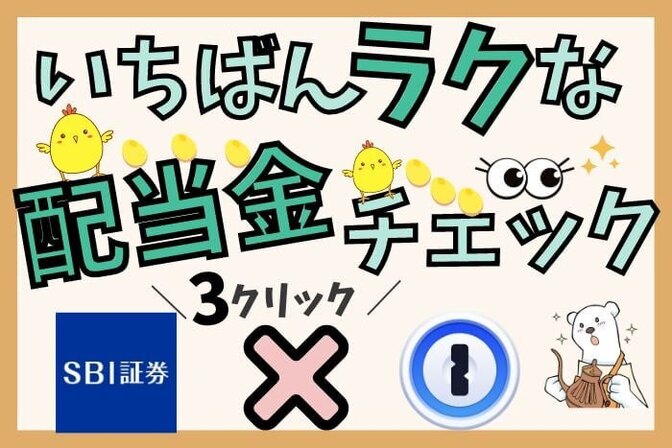- 投稿日:2024/03/26
- 更新日:2025/10/28

🤔「このアイテムはもう要らないな、削除しよ」
(数日後)
😭「やっぱり必要だった!」
そんなときどうやって復元すればいいのでしょう?
今回は、以下の3つの場所から復元する方法を解説します。
✔スマホアプリ
✔パソコンアプリ
✔ブラウザ(公式Webサイト)
おすすめはスマホアプリかパソコンアプリ。
アイテムの詳細を確認してから復元できますからね。
では、方法の解説に移ります。
スマホアプリから復元する
スマホアプリを開きます。
「アイテム」をタップします。
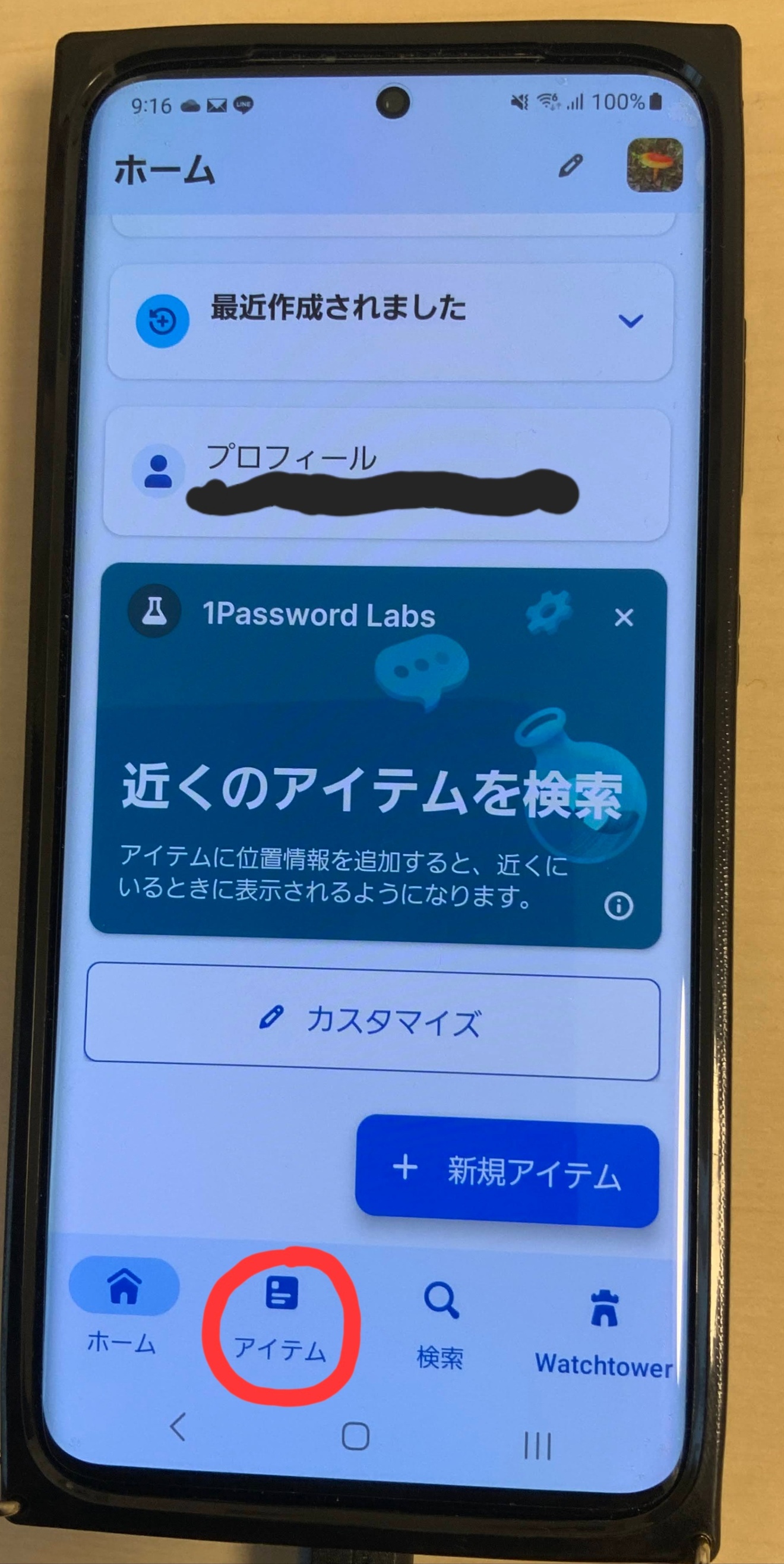
一番下までスワイプします。
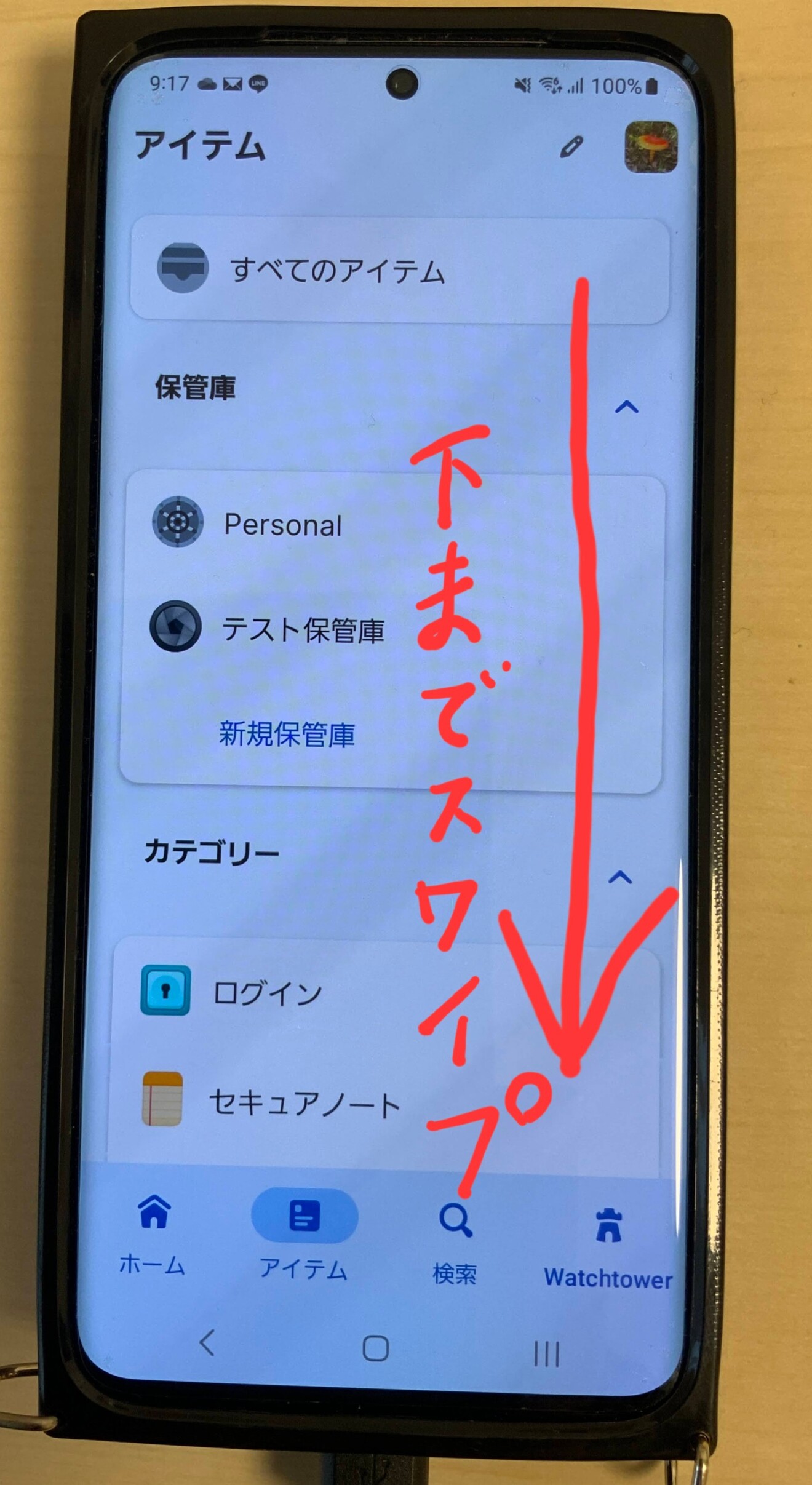 「最近削除されたもの」をタップします。
「最近削除されたもの」をタップします。
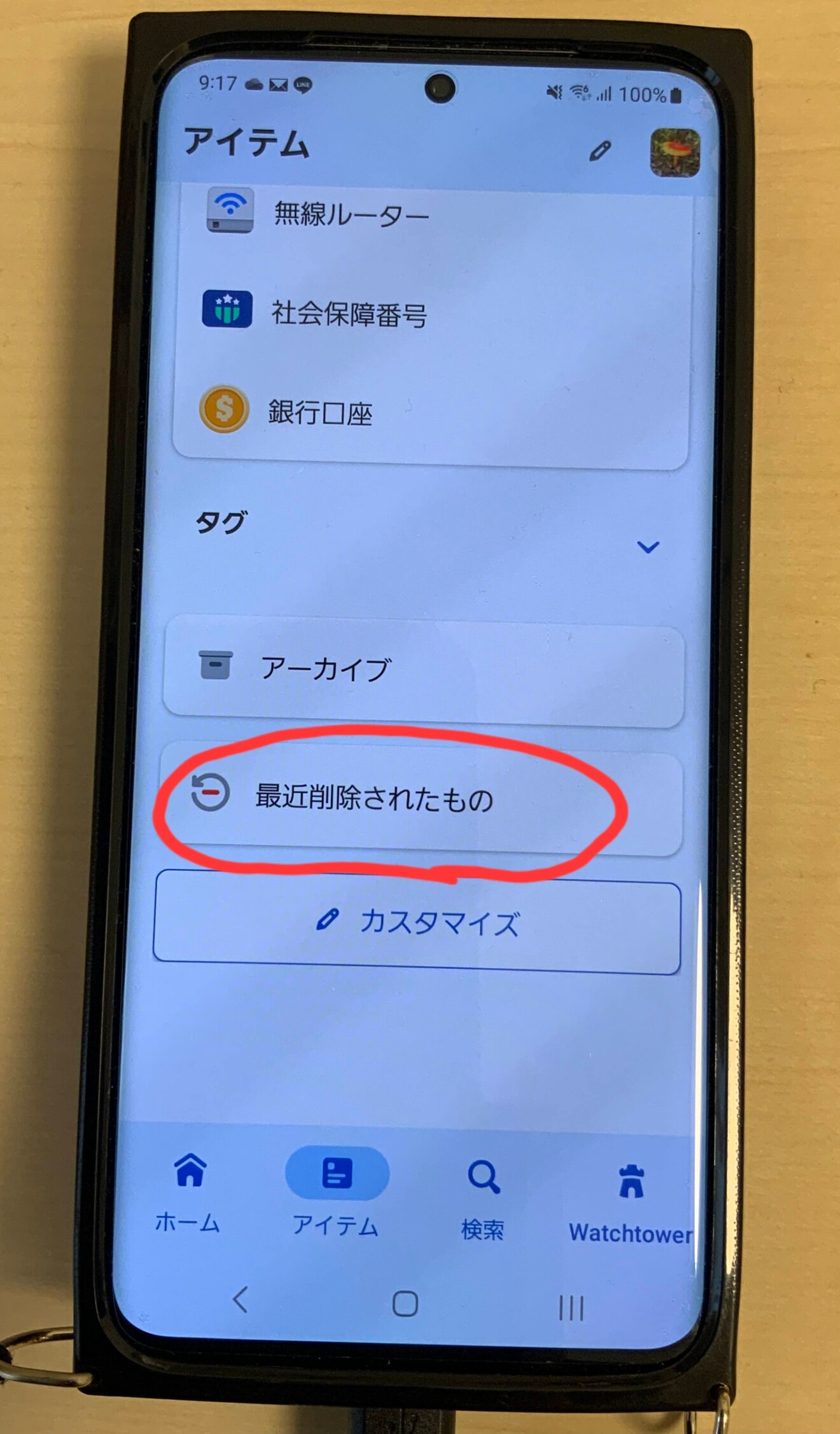
30日以内に削除されたアイテムがずらっとならんでいます。
復元したいアイテムをタップします。
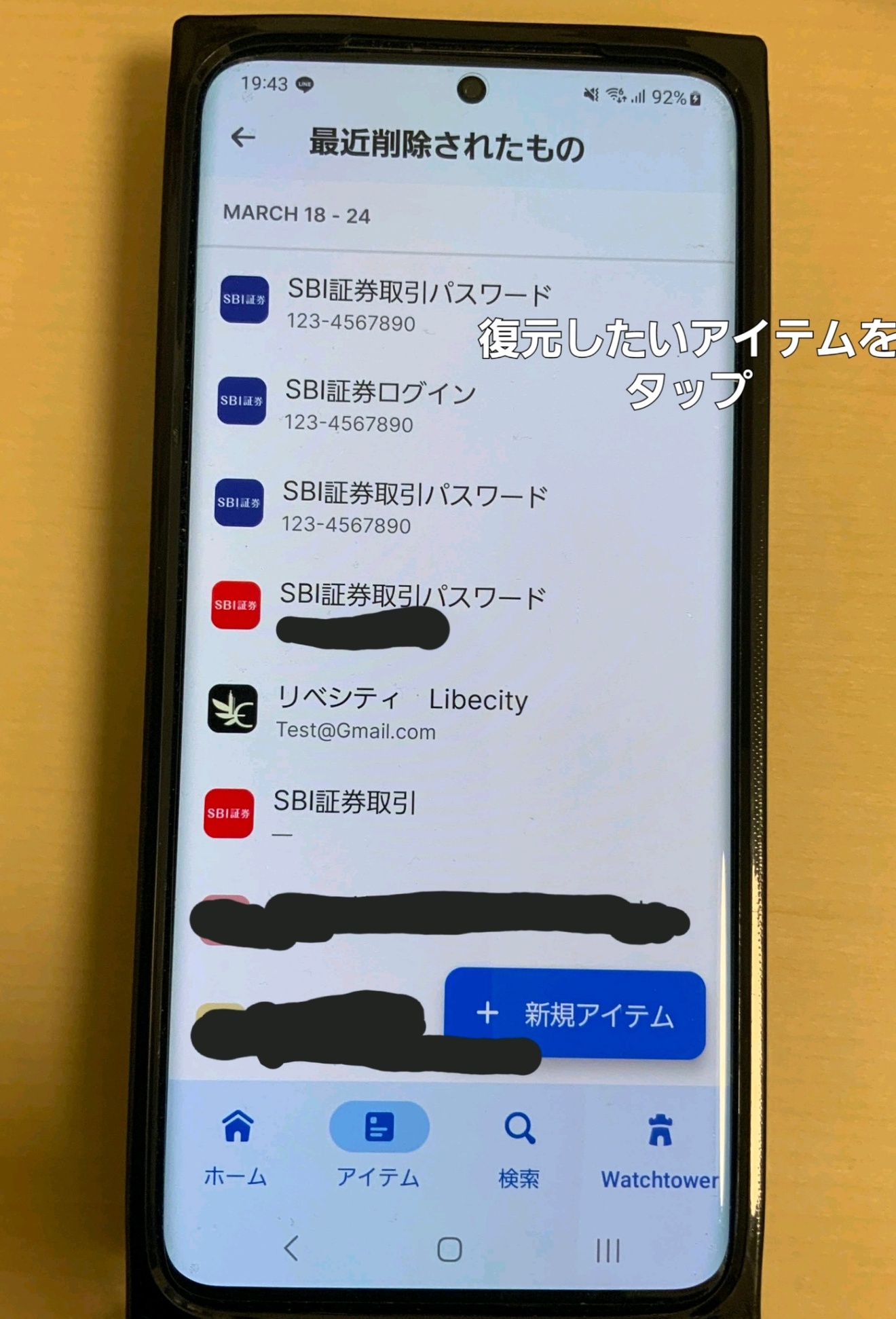 アイテム詳細が表示されるので、目的のアイテムであることを確認します。
アイテム詳細が表示されるので、目的のアイテムであることを確認します。
右上の「︙」をタップします。
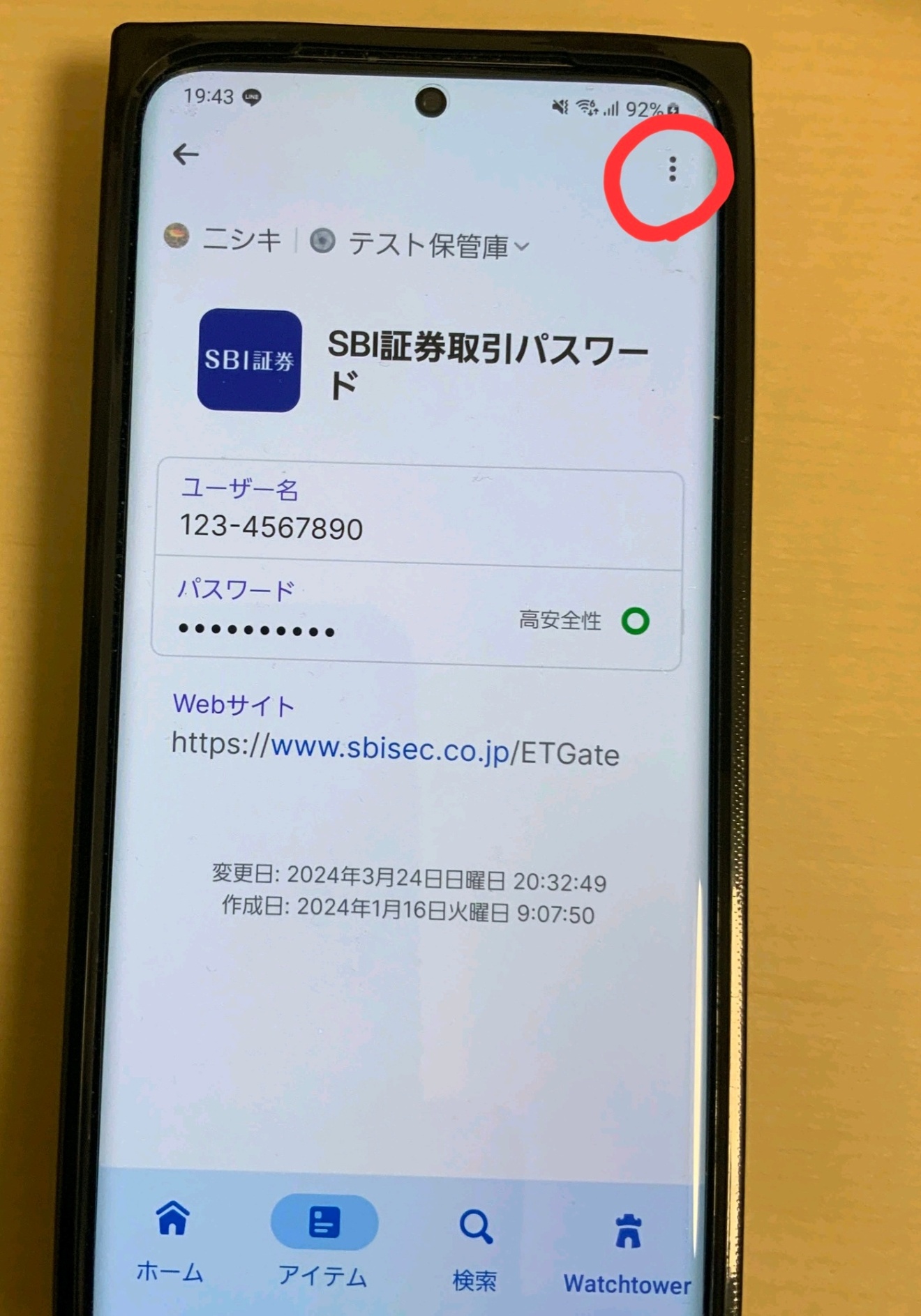 「アイテムを復元」をタップします。
「アイテムを復元」をタップします。
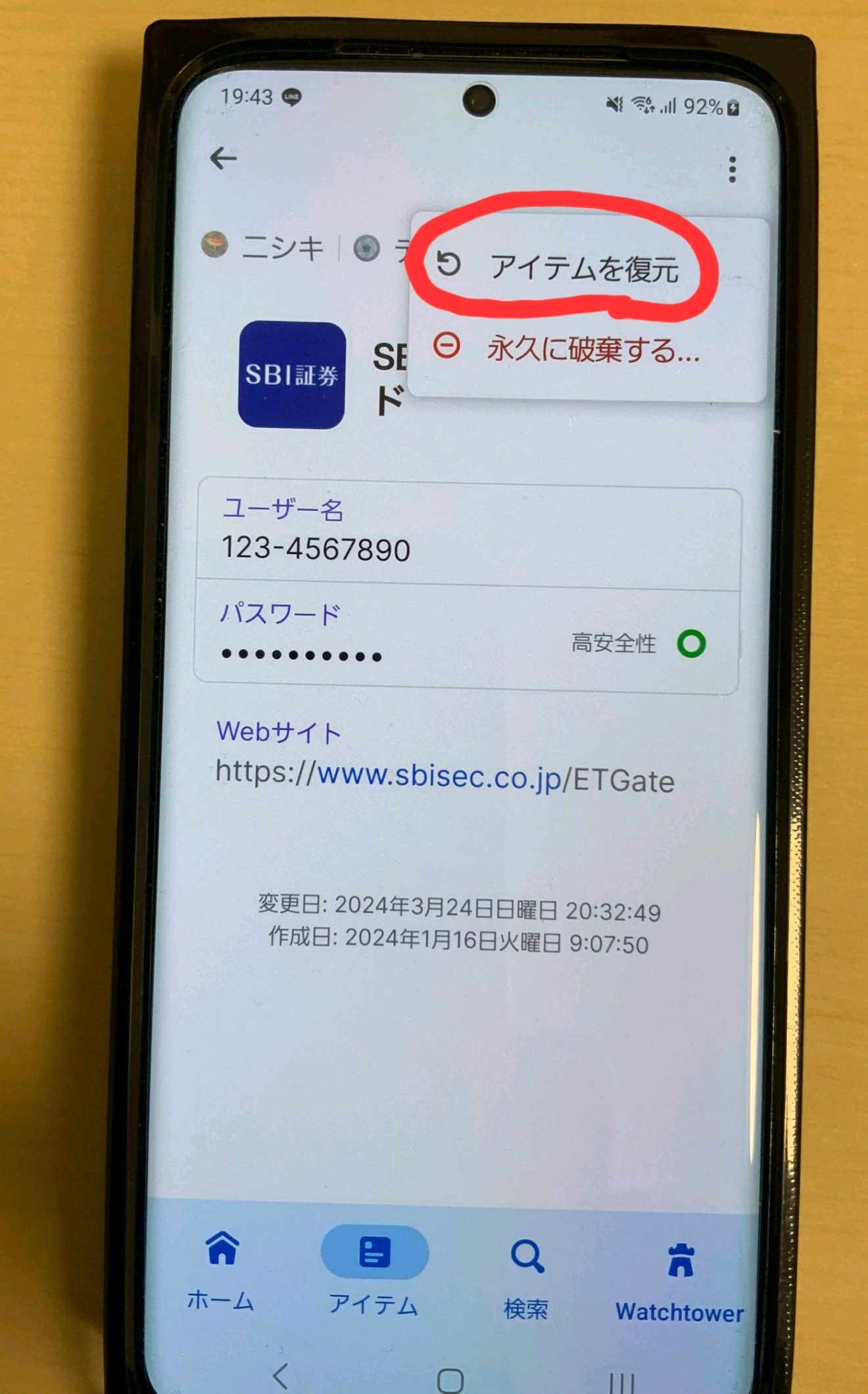 完了です!
完了です!
パソコンアプリから復元する
パソコンアプリを開きます。
左側サイドバーの一番下にある「最近削除されたもの」をクリックします。
(見えない場合は、サイドバーを下の方にスクロールすると現れるはずです。)
 すると、30日以内に削除されたアイテムがずらっとならんでいます。
すると、30日以内に削除されたアイテムがずらっとならんでいます。
 復元したいアイテムをクリックして選択します
復元したいアイテムをクリックして選択します
右側にアイテム詳細が表示されるので、目的のアイテムであることを確認します。
 復元したいアイテムを右クリックします。
復元したいアイテムを右クリックします。
「アイテムを復元」をクリックします。
 完了です!
完了です!
ブラウザ(公式Webサイト)から復元する
1Password公式Webサイトのマイページにログインします。
直接のURLはこちら!↓
https://my.1password.com/home
初めての場合は以下の3点の入力が必要です。
✔メールアドレス
✔シークレットキー
✔マスターパスワード
2回目以降はマスターパスワードの入力のみでログイン可能です。
保管庫を選択します。今回の場合は「すべての保管庫」を選びました。
 左側のサイドバー一番下の「最近削除されたアイテムを表示」をクリックします。
左側のサイドバー一番下の「最近削除されたアイテムを表示」をクリックします。
(見えない場合は、サイドバーを下の方にスクロールすると現れるはずです。)
 復元したいアイテムを選んで、その横の「リストア」をクリック
復元したいアイテムを選んで、その横の「リストア」をクリック
 完了です!
完了です!